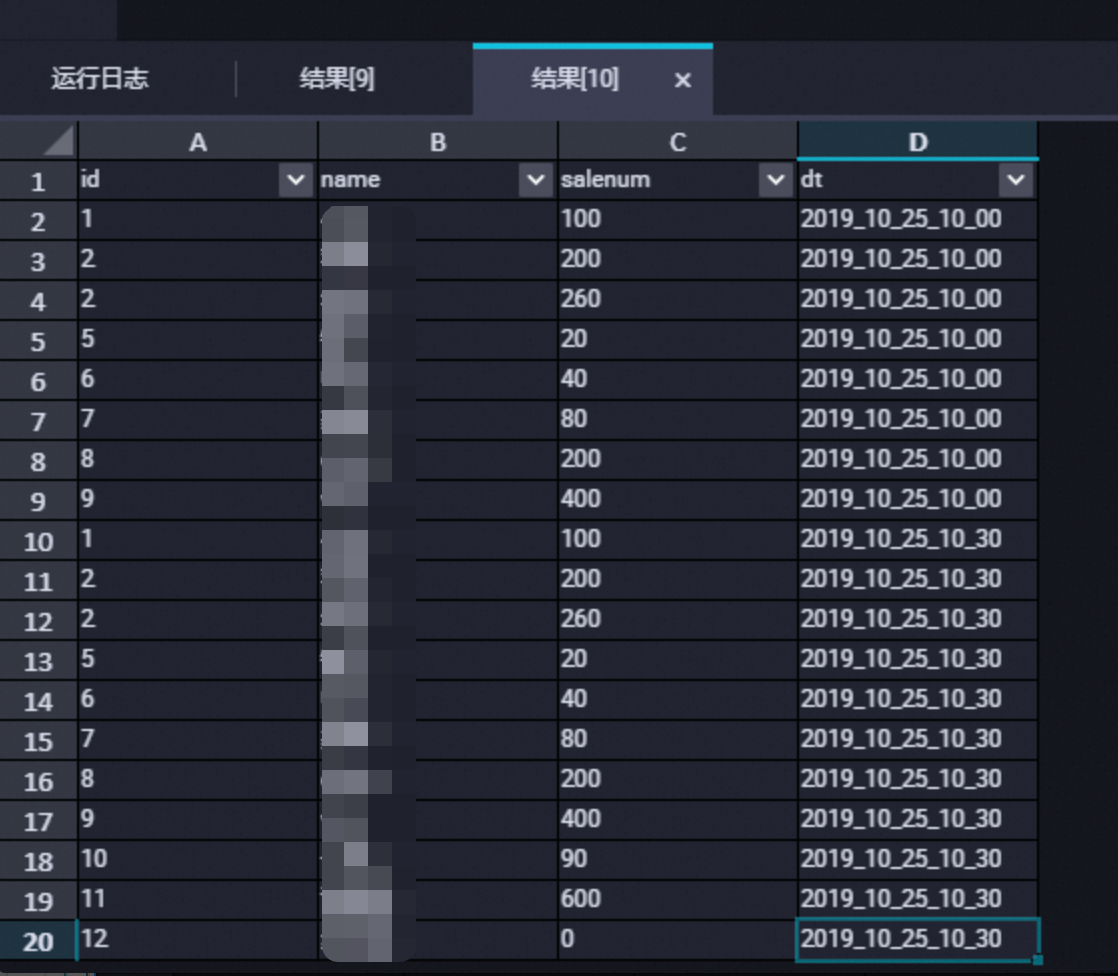本文介绍如何通过日志服务的直接投递功能迁移日志数据至MaxCompute。
功能介绍
日志服务提供将实时采集的日志数据投递至MaxCompute的功能。如果启用该功能,日志服务后台会定时把写入到该日志库内的日志数据投递到MaxCompute对应的表中,方便后续加工数据。
适用范围
账号限制:执行本操作的账号为阿里云主账号。
操作步骤
在MaxCompute客户端(odpscmd)执行如下语句创建表
loghub,用于接收日志服务投递数据。CREATE TABLE loghub ( id BIGINT, name STRING, salenum BIGINT ) PARTITIONED BY (ds string);在日志服务中创建
Project和Logstore。登录日志服务控制台。
在Project列表区域,单击创建Project,在弹出的创建Project交互框中配置参数。
配置参数说明请参见管理Project。
在Project列表区域,单击目标Project,进入日志管理页面。
在日志管理页面,单击左侧日志库后的
 ,在弹出的创建Logstore交互框中配置参数。
,在弹出的创建Logstore交互框中配置参数。配置参数说明请参见创建基础Logstore。
单击Logstore的名称,即可查看Logstore的日志数据。
若提示未开启索引,在页面右上角打开即可。
在日志管理页面,单击目标日志库左侧的
 ,选择。
,选择。单击MaxCompute(原ODPS)后的
 ,在弹出的MaxCompute投递功能交互框中配置参数。
,在弹出的MaxCompute投递功能交互框中配置参数。需要关注的参数说明如下:
参数
语义
任务名称
自定义一个投递的名称,方便后续管理。
项目名
MaxCompute表所在的项目名称,该项默认为新创建的Project,对于已经创建的Project,可以在下拉框中选择。
MaxCompute表名
MaxCompute表名称,请输入自定义新建的MaxCompute表名称或者选择已有的MaxCompute表。
MaxCompute表至少包含一个数据列和一个分区列。
MaxCompute普通列
按顺序左边填写与MaxCompute表数据列映射的日志字段名,右边填写或者选择MaxCompute表的普通字段名称及字段类型。
日志服务数据的一个字段最多允许映射到一个MaxCompute表的列(数据列或分区列),不支持字段冗余,同一个字段名第二次使用时其投递的值为NULL,如果NULL出现在分区列会导致数据无法被投递。
MaxCompute分区列
按顺序左边填写与MaxCompute表分区列映射的日志字段名,右边填写或者选择MaxCompute表的普通字段名称及字段类型。
重要投递MaxCompute是批量任务,需谨慎设置分区列及其类型。保证一个同步任务内处理的数据分区数小于512个。用作分区列的字段值不能为空或包括正斜线(/)等MaxCompute保留字段。
MaxCompute单表有分区数目6万的限制,分区数超出后无法再写入数据,所以日志服务导入MaxCompute表至多支持3个分区列。需谨慎选择自定义字段作为分区列,保证其值可枚举。
时间分区格式
__partition_time__输出的日期格式。例如yyyy-MM-dd。说明不同Logstore的数据不能导入到同一个MaxCompute表中,否则会造成分区冲突或丢失数据。
海外Region不支持通过LogHub将数据投递至MaxCompute,可以使用DataWorks进行数据投递。详情请参见通过DataWorks数据集成迁移日志数据至MaxCompute。
MaxCompute投递新版说明请参见创建MaxCompute投递任务(新版)。
配置完成后,单击确定,启动投递。
启动投递功能后,日志服务后台会定期启动离线投递任务。
返回日志服务控制台查看投递运行状态。
执行如下语句在MaxCompute中查询表数据,检查日志投递结果。
SELECT id,name,salenum,dt FROM loghub WHERE substr(dt,1,18) = '2019_10_25';返回结果如下,说明投递成功。